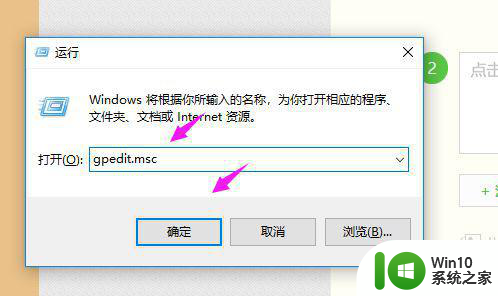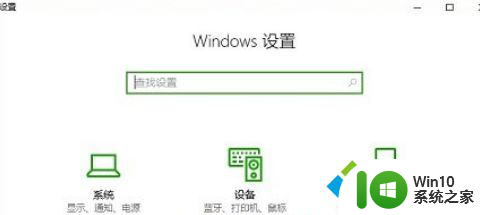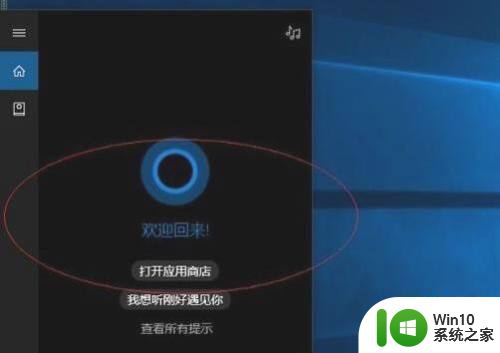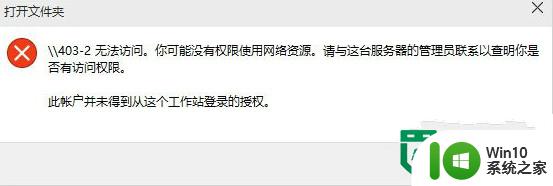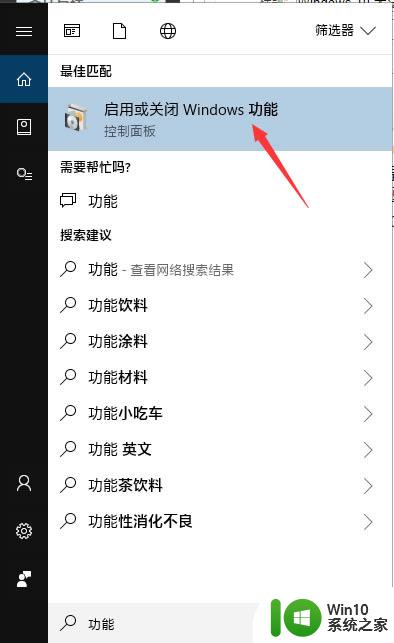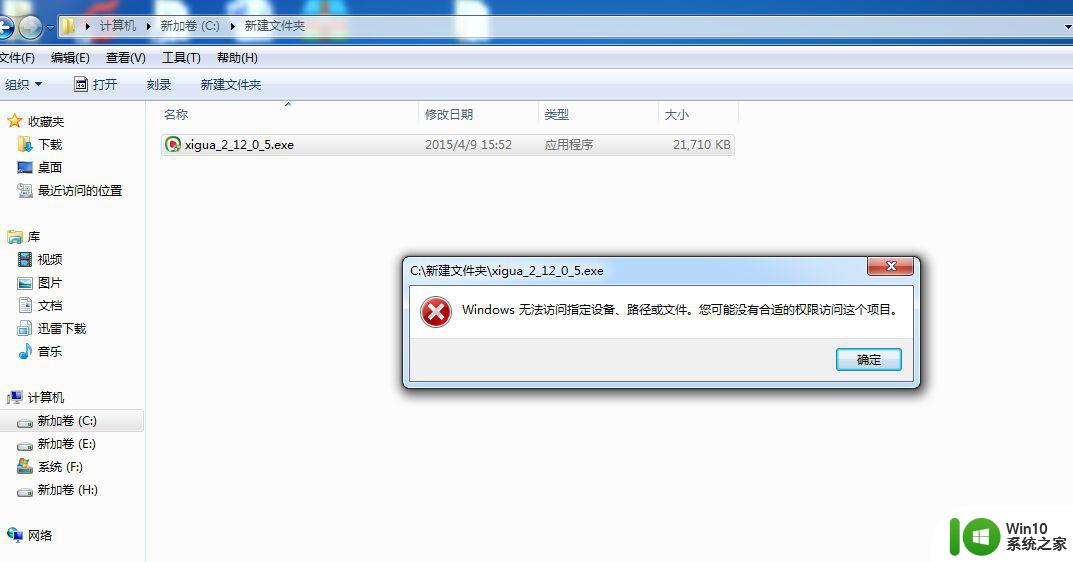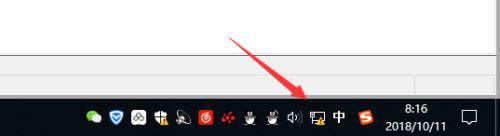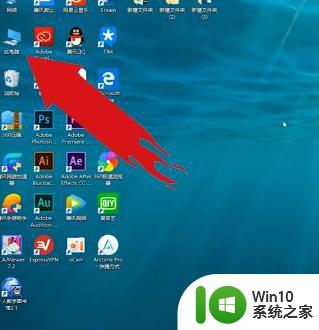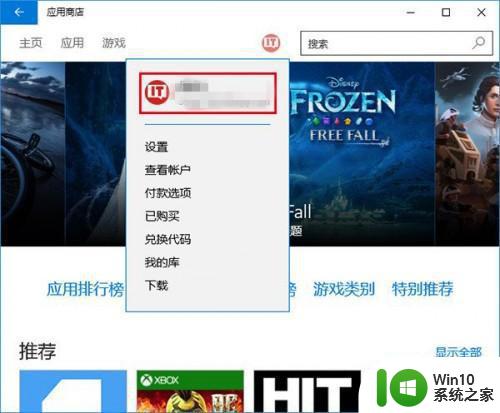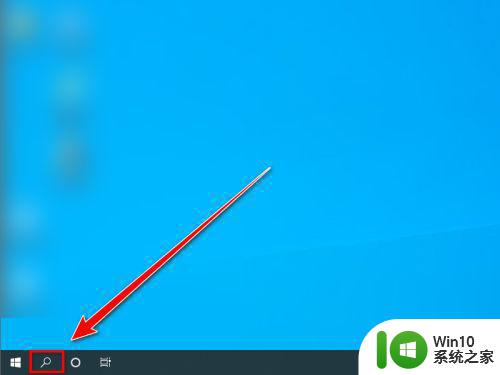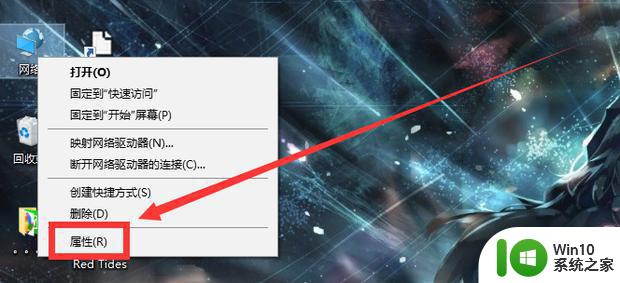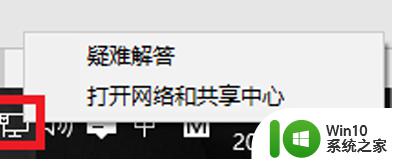w10电脑没有权限使用网络资源解决方法 w10电脑无法连接网络资源怎么办
Windows 10电脑在连接网络资源时出现权限限制的问题是一个常见的困扰,用户可能会遇到无法访问共享文件、打印机或无法连接到局域网等情况。针对这种情况,我们可以通过一些简单的方法来解决,比如检查网络设置、更改共享权限或重新配置网络连接等。在本文中我们将介绍一些解决Windows 10电脑无法连接网络资源的有效方法,帮助用户顺利解决这一问题。
具体方法:
删除Guest
1、我们按【win+R】,调出【运行】,接着输入【gpedit.msc】,点【确定】,如图。
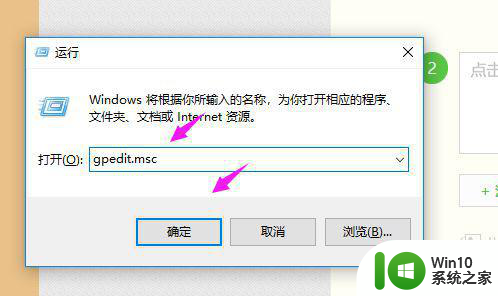
2、接着小编就要依次的展开这个【计算机配置/windos 设置/安全设置/本地策略/用户权限分配】了,如图。
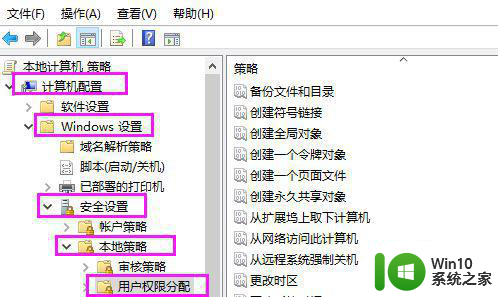
3、接着我们双击【拒绝从网络访问这台计算机】,将其打开,如图。
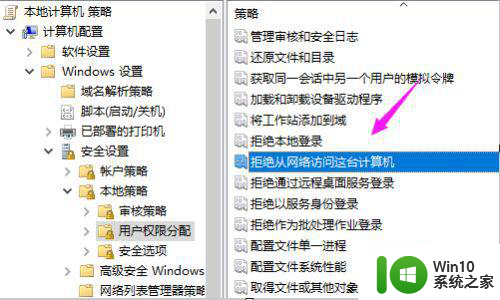
4、我们接着选择下【Guest】,点【删除】,如图。
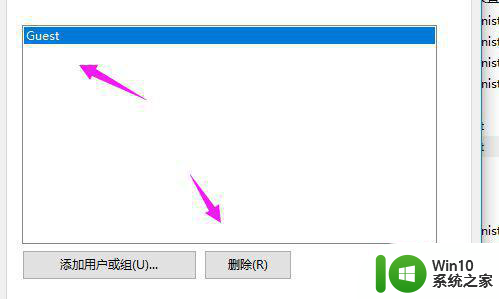
开启共享模式
1、小编接着一样的依次展开【计算机配置/windos 设置/安全设置/本地策略/安全选项】,如图。
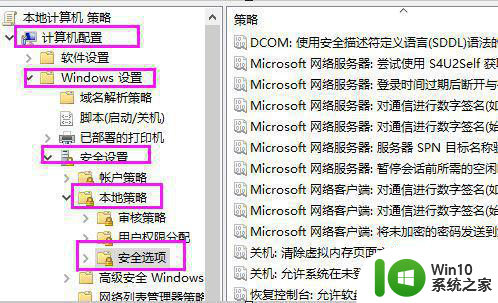
2、鼠标双击下【网络访问:本地用户的共享和安全模型】,如图。
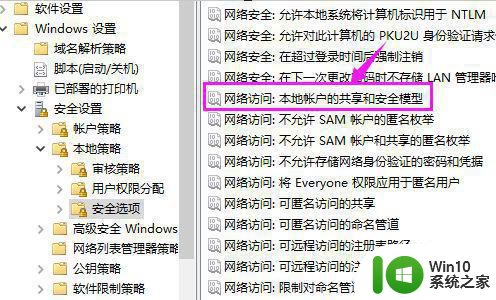
3、我们设置为【仅来宾】模式,如图。
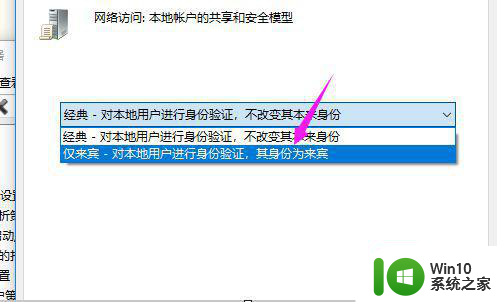
启用来宾账户
1、我们打开控制面板,接着选择【用户账户】,如图。
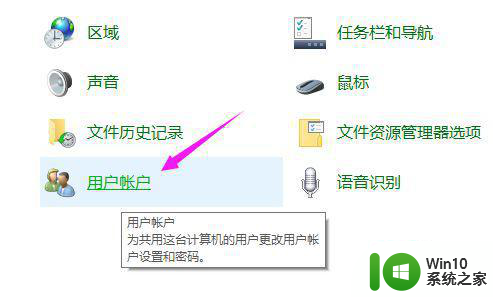
2、接着我们选择【管理其他用户】,如图。
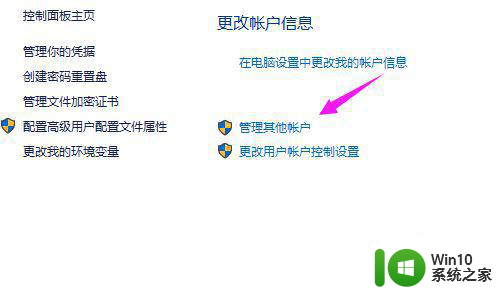
3、接着我们添加其他用户,如图。
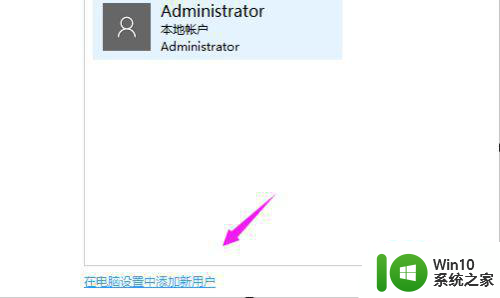
4、我们点下【将其他人添加至这台电脑】,如图。
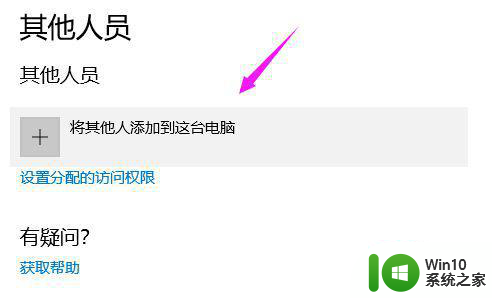
5、接着添加【用户——Guest】即可,如图。
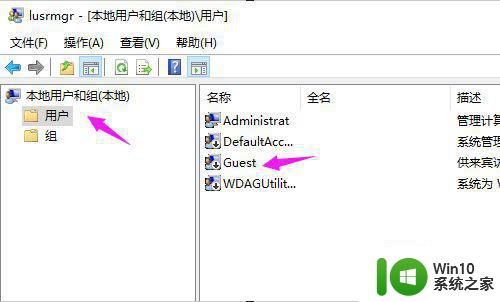
空密码登陆用户改为禁用
1、【计算机配置/windos 设置/安全设置/本地策略/安全选项】下,点开【账户:使用空密码的本地用户只允许进行控制台登陆】,如图。
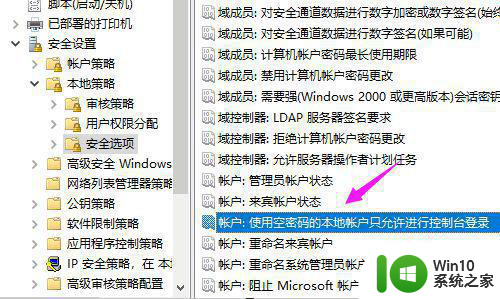
2、接着我们改为【禁用】,这样设置基本可以解决了!
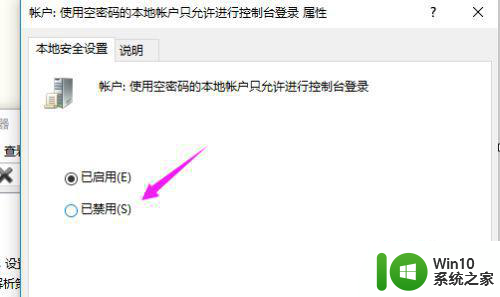
以上就是w10电脑没有权限使用网络资源解决方法的全部内容,碰到同样情况的朋友们赶紧参照小编的方法来处理吧,希望能够对大家有所帮助。